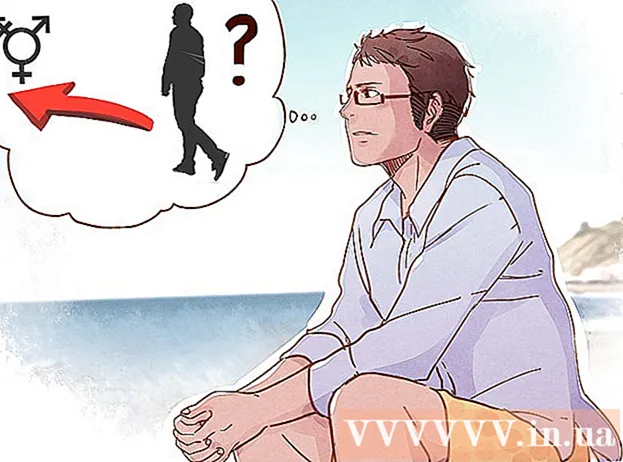Հեղինակ:
John Pratt
Ստեղծման Ամսաթիվը:
15 Փետրվար 2021
Թարմացման Ամսաթիվը:
1 Հուլիս 2024

Բովանդակություն
- Քայլել
- 3-րդ մաս. Գտեք ձեր Wii վահանակի տարբերակը
- 3-րդ մաս 2-ը. Ներբեռնեք LetterBomb
- 3-րդ մաս 3: Homebrew ալիքի տեղադրում
- Խորհուրդներ
- Arnգուշացումներ
Այս հոդվածը ձեզ ցույց կտա, թե ինչպես կարող եք LetterBomb- ի միջոցով տեղադրել Homebrew ալիքը ձեր Wii մխիթարիչի վրա, որն աշխատում է Wii մենյու 4.3-ով: Homebrew Channel- ը ոչ պաշտոնական խաղեր խաղալու և ձեր Wii- ում ոչ պաշտոնական ծրագրեր օգտագործելու պարզ միջոց է: Նշում. Ձեր Wii- ի ծրագրակազմը փոփոխելը անվավեր կդարձնի երաշխիքը և սխալ կատարելու դեպքում կարող է վնասել ձեր մխիթարիչը: LetterBomb- ը աշխատում է բացառապես Wii ընտրացանկի հետ 4.3.
Քայլել
3-րդ մաս. Գտեք ձեր Wii վահանակի տարբերակը
- Միացրեք ձեր Wii- ն: Դա անելու համար կա՛մ պետք է սեղմել տան կոճակը Wii- ի առջևի վերևում, կա՛մ էլ սեղմել տան կոճակը ձեր Wii- ի հեռակառավարման կոճակի վրա:
 Մամուլ ա. Սա ձեզ կտանի Wii ընտրացանկ:
Մամուլ ա. Սա ձեզ կտանի Wii ընտրացանկ: - Ընտրեք կոճակը Wii. Դա էկրանի ներքևի ձախ անկյունում է:
- Ընտրեք Wii- ի կարգավորումներ և սեղմեք ա. Այս կոճակը էկրանի աջ կողմում է:
- Գրիր վարկածի համարը: Դա կարող եք տեսնել էկրանի վերևի աջ անկյունում: Տարբերակի համարը պետք է լինի կամ 4.3U, 4.3E, 4.3J կամ 4.3K ՝ կախված ձեր բնակության վայրից:
- Եթե ձեր Wii ընտրացանկի տարբերակը 4.3 չէ, և դուք նախկինում չեք տեղադրել Homebrew- ը, նախքան շարունակելը, դուք պետք է թարմացնեք ձեր Wii կոնսոլը 4.3 տարբերակի:
- Եթե ընդհանրապես տարբերակ չեք տեսնում, համոզվեք, որ ձեր հեռուստատեսությունը ցույց է տալիս ամբողջական պատկերը: Եթե դա այդպես է, և դուք դեռ ոչինչ չեք տեսնում, դուք գտնվում եք Wii ընտրացանկում 1.0 և շարունակելուց առաջ պետք է թարմացնեք ձեր Wii վահանակը 4.3 տարբերակին:
- Ոլորեք աջ, ընտրեք Համացանց ապա սեղմել ա. Սա գտնվում է Wii Կարգավորումների էջի երկրորդ ներդիրում:
- Ընտրեք Վահանակի տեղեկատվություն և սեղմեք ա. Այս տարբերակը էջի մեջտեղում է:
- Կարող եք նախ բացել կապի կարգավորումները այս էջում ՝ համոզվելու համար, որ կարող եք մուտք գործել ինտերնետ:
 Գրեք ձեր Wii- ի Mac հասցեն: Սա 12 թվերի և տառերի շարք է, որոնք տեսնում եք այս էջում: Ձեզ անհրաժեշտ է այս հասցեն LetterBomb- ը և HackMii- ի տեղադրման ֆայլը ներբեռնելու համար:
Գրեք ձեր Wii- ի Mac հասցեն: Սա 12 թվերի և տառերի շարք է, որոնք տեսնում եք այս էջում: Ձեզ անհրաժեշտ է այս հասցեն LetterBomb- ը և HackMii- ի տեղադրման ֆայլը ներբեռնելու համար: - Անջատեք ձեր Wii- ն: Դա արեք ՝ սեղմելով Wii- ի տան կոճակը և պահելով այն մինչև դրա վրա լույսը կարմրի:
- Հեռացրեք SD քարտը ձեր Wii- ից: SD քարտը բարակ, հարթ քարտն է սկավառակի անցքի ձախ մասում գտնվող խցիկում: Նրբորեն ձգվելով այստեղ ՝ դուք հեռացնում եք քարտը ձեր Wii- ից:
 Անցեք ձեր համակարգչին: Այժմ, երբ ձեր Wii- ում Homebrew ալիքը տեղադրելու հնարավորություն ունենալու համար անհրաժեշտ տեղեկություններն ունեք, ժամանակն է ներբեռնել LetterBomb- ը:
Անցեք ձեր համակարգչին: Այժմ, երբ ձեր Wii- ում Homebrew ալիքը տեղադրելու հնարավորություն ունենալու համար անհրաժեշտ տեղեկություններն ունեք, ժամանակն է ներբեռնել LetterBomb- ը:
3-րդ մաս 2-ը. Ներբեռնեք LetterBomb
 Տեղադրեք SD քարտը ձեր համակարգչի մեջ: Այն տեղավորվում է ձեր համակարգչի SD քարտի բնիկի մեջ: Սա մոտավորապես մեկ դյույմ երկարությամբ բարակ պորտ է, որը, հավանաբար, կլինի ձեր համակարգչի կողքին (կամ աշխատասեղանի վրա պրոցեսորի տուփի դիմաց): Պետք է հայտնվի SD քարտի պարունակությամբ պատուհան:
Տեղադրեք SD քարտը ձեր համակարգչի մեջ: Այն տեղավորվում է ձեր համակարգչի SD քարտի բնիկի մեջ: Սա մոտավորապես մեկ դյույմ երկարությամբ բարակ պորտ է, որը, հավանաբար, կլինի ձեր համակարգչի կողքին (կամ աշխատասեղանի վրա պրոցեսորի տուփի դիմաց): Պետք է հայտնվի SD քարտի պարունակությամբ պատուհան: - Այն պետք է լինի 2 ԳԲ կամ ավելի քիչ SD քարտ:
- Կտրուկը պետք է ընկնի անցքի մեջ, իսկ SD քարտի պատկերանշանը պետք է ուղղված լինի դեպի վեր:
- Եթե ձեր համակարգիչը չունի SD քարտի բնիկ, կարող եք օգտագործել ադապտեր USB ստատիկի համար, որի մեջ կարող եք տեղադրել SD քարտ:
 Անցեք HackMii- ի LetterBomb էջին: Այս մեկը գտնվում է https://please.hackmii.com/ հասցեում, որը, չնայած անվանմանը, անվտանգ է այցելել:
Անցեք HackMii- ի LetterBomb էջին: Այս մեկը գտնվում է https://please.hackmii.com/ հասցեում, որը, չնայած անվանմանը, անվտանգ է այցելել:  Ընտրեք ձեր Wii- ի տարբերակը: Դուք դա անում եք էջի գրեթե վերևում գտնվող «Տարբերակների համակարգի ցանկ» խորագրի ներքո:
Ընտրեք ձեր Wii- ի տարբերակը: Դուք դա անում եք էջի գրեթե վերևում գտնվող «Տարբերակների համակարգի ցանկ» խորագրի ներքո:  Մուտքագրեք ձեր Wii- ի MAC հասցեն: Դուք դա անում եք էջի մեջտեղում գտնվող «MAC հասցե» խորագրի ներքո գտնվող տուփերում:
Մուտքագրեք ձեր Wii- ի MAC հասցեն: Դուք դա անում եք էջի մեջտեղում գտնվող «MAC հասցե» խորագրի ներքո գտնվող տուփերում: - Դուք նաև պետք է համոզվեք, որ «Փոխեք փաթեթը HackMii տեղադրողի ֆայլը ինձ համար»: Mac հասցեի բաժնի տակ նշված տարբերակը ստուգված է:
 Կտտացրեք «Ես ռոբոտ չեմ» վանդակում: Սա հաստատում է, որ դուք չեք սպամացնում կայքը խնդրանքներով:
Կտտացրեք «Ես ռոբոտ չեմ» վանդակում: Սա հաստատում է, որ դուք չեք սպամացնում կայքը խնդրանքներով: - Կտտացրեք նաև Կտրեք կարմիր մետաղալարը կամ Կտրեք կապույտ մետաղալարը. Կարևոր չէ, թե որ տարբերակի վրա եք կտտացնում; երկուսն էլ կհանգեցնեն Homebrew- ի տեղադրման ֆայլի ներբեռնմանը:
 Բացեք «LetterBomb» պանակը: Mac- ի դեպքում սա ձեզ ցույց կտա դրա բովանդակությունը:
Բացեք «LetterBomb» պանակը: Mac- ի դեպքում սա ձեզ ցույց կտա դրա բովանդակությունը: - ԱՀ-ի վրա կտտացրեք «Extract» - ին, երբ հուշում է, և ապա բացեք սովորական «Letterbomb» թղթապանակը:
- Պատճենեք LetterBomb- ի բովանդակությունը: Դա անելու համար կտտացրեք և մկնիկը քաշեք Letterbomb թղթապանակում գտնվող ֆայլերի և պանակների վրա ՝ դրանք ընտրելու համար և աջ կտտացրեք ֆայլի վրա: Դրանից հետո կտտացրեք «Պատճենել» կոճակին:
- Mac- ում աջ սեղմման փոխարեն պետք է օգտագործել երկու մատ:
- Կտտացրեք ձեր SD քարտի անվանմանը: Դա կլինի LetterBomb- ի պատուհանի ձախ կողմում գտնվող վահանակում:
- Կրկնակի կտտացրեք ձեր SD քարտի թղթապանակին: Այն պետք է կոչվի «LOST.DIR»:Սա, հավանաբար, SD քարտի միակ պանակն է. եթե ոչ, պարզապես փնտրեք «.DIR» - ով ավարտվող պանակ:
- Հնարավոր է, որ անհրաժեշտ լինի ձեր համակարգչում ցուցադրել թղթապանակները մինչ «LOST.DIR» պանակը տեսնելը:
 Պատճենված ֆայլերը կպցրեք SD քարտին: Դուք դա անում եք SD քարտի դատարկ էջում աջ կտտացնելով (կամ երկու մատով կտտացնելով), ապա բացվող ընտրացանկում կտտացնելով «Տեղադրել»:
Պատճենված ֆայլերը կպցրեք SD քարտին: Դուք դա անում եք SD քարտի դատարկ էջում աջ կտտացնելով (կամ երկու մատով կտտացնելով), ապա բացվող ընտրացանկում կտտացնելով «Տեղադրել»: - Հանեք SD քարտը: Չնայած դուք կարող եք տեխնիկապես պարզապես քարտը դուրս հանել ձեր համակարգչից, նախ պետք է հանել SD քարտը, որպեսզի ոչ մի ֆայլ չկորցնեք: Դուք դա անում եք այսպես.
- «Windows» - ձախ կտավում աջ կտտացրեք SD քարտի անվան վրա, ապա կտտացրեք «Eject»:
- «Mac» - Ձախ պատուհանում, ձեր SD քարտի անվան աջից, կտտացրեք վերևի սլաքին:
 Հեռացրեք SD քարտը ձեր համակարգչից: Այժմ կարող եք պատրաստվել տեղադրել Homebrew ալիքը ձեր Wii- ում:
Հեռացրեք SD քարտը ձեր համակարգչից: Այժմ կարող եք պատրաստվել տեղադրել Homebrew ալիքը ձեր Wii- ում:
3-րդ մաս 3: Homebrew ալիքի տեղադրում
 SD քարտը կրկին տեղադրեք ձեր Wii- ի մեջ: Քարտի կողմը պիտակով պետք է ուղղված լինի քարտի բնիկին:
SD քարտը կրկին տեղադրեք ձեր Wii- ի մեջ: Քարտի կողմը պիտակով պետք է ուղղված լինի քարտի բնիկին:  Միացրեք Wii- ը և այնուհետև սեղմեք ա. Սա ձեզ կտանի Wii ընտրացանկ:
Միացրեք Wii- ը և այնուհետև սեղմեք ա. Սա ձեզ կտանի Wii ընտրացանկ:  Ընտրեք պատկերակը Wii iceանուցման տախտակ և սեղմեք ա. Սա ծրարի կոճակ է էկրանի ներքևի աջ անկյունում:
Ընտրեք պատկերակը Wii iceանուցման տախտակ և սեղմեք ա. Սա ծրարի կոճակ է էկրանի ներքևի աջ անկյունում:  Գտեք կարմիր ծրար: Կախված ձեր ժամային գոտուց, այս պատկերակը կա՛մ պանակում կա ընթացիկ, վաղվա կամ երեկվա ամսաթվով:
Գտեք կարմիր ծրար: Կախված ձեր ժամային գոտուց, այս պատկերակը կա՛մ պանակում կա ընթացիկ, վաղվա կամ երեկվա ամսաթվով: - Այս պանակները ստուգելու համար սլաքներով կարող եք ոլորվել ձախ կամ աջ:
- Կարող է տևել մի քանի վայրկյան, մինչեւ որ կարմիր ծրարի պատկերակը հայտնվի:
- Ընտրեք կարմիր ծրարը և սեղմեք ա. Այս պատկերակը պետք է տեսնեք ձեր էկրանի կենտրոնում: Կհայտնվի սպիտակ էկրանով սեւ էկրան:
 Մամուլ 1 երբ հուշում են. Սա ձեզ կտանի դեպի HackMii տեղադրման ֆայլի էջ:
Մամուլ 1 երբ հուշում են. Սա ձեզ կտանի դեպի HackMii տեղադրման ֆայլի էջ: - Ընտրեք Հետագա և սեղմեք ա. Սա HackMii տեղադրման ֆայլի էջի ներքևում է:
 Ընտրեք Տեղադրեք Homebrew ալիքը և սեղմեք ա. Այս տարբերակը էջի վերևում է: Սա կտեղադրի Homebrew Channel- ը ձեր Wii- ում:
Ընտրեք Տեղադրեք Homebrew ալիքը և սեղմեք ա. Այս տարբերակը էջի վերևում է: Սա կտեղադրի Homebrew Channel- ը ձեր Wii- ում: - Այս տարբերակը ընտրելու համար դուք պետք է օգտագործեք D-Pad- ը, քանի որ սենսորի գոտին չի գործում այս ընտրացանկում:
- Ընտրեք Այո, հետագա. Սա էջի վերևում է: Սա կտեղադրի Homebrew Channel- ը ձեր Wii- ում:
- Ընտրեք Հետագա և սեղմեք ա. Այս տարբերակը հայտնվում է Homebrew Channel տեղադրման ավարտից հետո:
 Ընտրեք Անջատել և սեղմեք ա. Սա էջի ներքևում է: Ձեր Wii- ն այժմ կվերաբեռնվի, և երբ դա ավարտվի, դուք կլինեք Homebrew ալիքում:
Ընտրեք Անջատել և սեղմեք ա. Սա էջի ներքևում է: Ձեր Wii- ն այժմ կվերաբեռնվի, և երբ դա ավարտվի, դուք կլինեք Homebrew ալիքում: - Կարող եք վերադառնալ ձեր Wii- ի գլխավոր էջ ՝ սեղմելով ՏՈՒՆ կոճակը, ընտրելով «Վերադարձ դեպի համակարգի ընտրացանկ» և այնուհետև սեղմելով Ա:
- Դուք կտեսնեք, որ Homebrew ալիքը նշված է Wii ընտրացանկում: Այժմ կարող եք մուտք գործել Homebrew Channel ՝ ընտրելով Homebrew Channel, սեղմելով A, ընտրելով Start և այնուհետև սեղմելով A:
Խորհուրդներ
- Դուք կարող եք խաղալ հին կամ չաջակցվող խաղեր, որոնք ի սկզբանե մշակվել են այլ պլատֆորմների համար (օրինակ, կետերի և կտտոցների խաղեր Lucas Art- ից) ՝ օգտագործելով Homebrew- ի ծրագրակազմը և բազմակի emulators:
Arnգուշացումներ
- Այս ծրագրաշարը ներբեռնելու համար ձեր գործողության ժամկետը լրանում է: Սա կարևոր է: (Չնայած ձեր Wii- ի երաշխիքի ժամկետը հավանաբար վաղուց սպառվել է)
- Homebrew ալիքն անվճար է ներբեռնելու և օգտագործելու համար: Երբեք մի վճարեք Homebrew հեռուստաալիքի համար կամ վճարման վերաբերյալ տեղեկություններ չտաք մեկին, ով պնդում է վաճառել Homebrew հեռուստաալիքը: